
- •1.1 Варианты Proficy Real-Time Information Portal
- •1.2 Коннекторы Proficy Real-Time Information Portal
- •1.3 Драйверы
- •1.4 Лицензирование Proficy Portal
- •1.4.1 Использование существующих лицензий
- •1.4.1.1 Установка аппаратного ключа M1: решение возможных проблем
- •1.4.1.2 Ключ Aladdin HASP USB: решение возможных проблем
- •1.4.1.3 Замена неисправных аппаратных ключей M1
- •1.4.1.4 Утилита KeyDiag
- •1.4.1.5 Часто задаваемые вопросы об аппаратных USB-ключах
- •1.4.2 Общее лицензирование Proficy
- •1.4.2.1 Информация относительно общей лицензии Proficy
- •1.4.2.2 Новые лицензии
- •Пример 1
- •Пример 2:
- •1.4.2.3 Устранение неполадок
- •Неправильная установка
- •1.5 Техническая поддержка
- •2 Установка
- •2.1 Требования к системе
- •2.2 Начало работы
- •2.3 Установка Proficy Portal
- •2.3.1 Обновление до версии Proficy Portal 2.6
- •2.3.2 Согласование экранных форм
- •2.3.3 Обновление экранов, групп пера, групп событий и файлов символов
- •2.3.4 Удаление Proficy Portal
- •2.4 Устранение неполадок при установке Proficy Portal
- •2.4.1 Создание виртуального каталога Proficy Portal
- •2.4.2 Создание виртуального каталога Jakarta
- •2.4.3 Установка ISAPI-фильтра
- •2.4.4 Установка плагина (встраиваемого модуля) Java
- •2.4.5 Устранение конфликтов портов
- •3 Запуск и конфигурирование
- •3.1 Размещение Proficy Portal на сервере Apache
- •3.1.1 Конфигурирование скрипта поиска для Apache
- •3.2 Вход в Proficy Portal
- •3.3 Конфигурирование сервера Proficy Portal
- •3.4 Конфигурирование клиента Proficy Portal
- •3.5 Использование документации Proficy Portal
- •3.5.1 Функция поиска в справочной системе Proficy Portal
- •4 Использование демонстрационной системы (Sample System)
- •4.1 Доступ к демо системе
- •4.1.1 Переключение между экранными формами демо системы
- •4.1.2 Удаленный доступ к демо системе и к обзору Proficy Portal
- •4.1.3 Доступ к справке по демо системе
- •4.2 Экранные формы демо системы в Historian Edition
- •4.2.1 HistorianEdition
- •4.2.2 Тренды по времени (TimeBasedTrending)
- •4.2.3 Тренды по событиям (EventBasedTrending)
- •4.3.1 EnterpriseEdition
- •4.3.2.1 Экран журнала о выпуске партий продукции (iBatchJournal)
- •4.3.3 Главный экран с данными по выбросам (EmissionsHome)
- •4.3.3.2 Распределение выбросов (EmissionByLocation)
- •4.3.3.3 Выбросы по типам (EmissionByType)
- •4.3.3.4 Экран заголовка для печати (EmissionHeader)
- •4.3.3.5 Отчет по выбросам (EmissionReport)
- •4.3.3.6 Экран нижнего колонтитула для печати (EmissionFooter)
- •4.3.3.7 XYTrending
- •4.3.4 Главный экран станции водоочистки (GraphicsHome)
- •4.3.4.1 Экран истории тревог (AlarmHistory)
- •4.3.4.2 Экран загрузки химического сырья (ChemicalFeed)
- •4.3.5 Главный экран портала (ProficyHome)
- •4.3.5.1 Производственные простои (ProductionDownTime)
- •4.3.5.2 Анализ производственных простоев (ProductionDownTimeAnalysis)
- •4.3.5.3 Отчет о производственных простоях (DownTimeReport)
- •4.3.6 Главный экран данных о качестве продукции (QualityHome)
- •4.3.6.1 Экран итоговой статистики (Summary_Statistics)
- •4.3.6.2 Экран данных о дефектах (Defect_Data)
- •4.3.6.3 Экран связи с ShopFloorSPC
- •4.3.7 Home (Gage Talker Quality Portal)
- •4.3.7.1 Чертежи (Drawing)
- •4.3.7.2 Анализ по времени (TimeAnalysis)
- •4.3.7.3 Экран описательных статистик (Descriptive Statistics)
- •5 Часто задаваемые вопросы
- •5.1 Почему Proficy Portal работает ограниченное время?
- •5.2 Как устроена защита?
- •5.3 Почему экранные формы работают медленнее после обновления v1.1?
- •5.4 Где найти замечания по версии для Proficy Portal?
- •5.5 Как работать с Proficy Portal через брандмауэр?
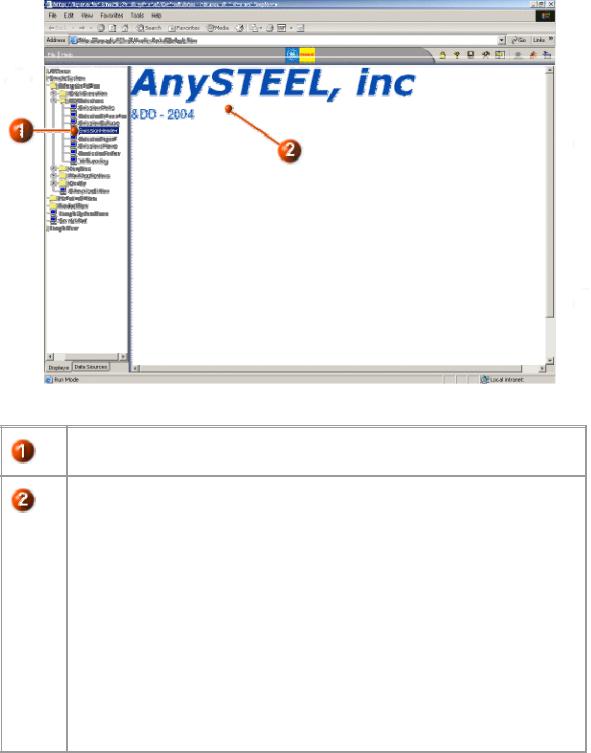
4.3.3.4 Экран заголовка для печати (EmissionHeader)
Экранная форма EmissionHeader содержит верхний колонтитул, который используется экранной формой демо системы EmissionReport при печати. Подробнее об этом см. в пояснениях к следующей иллюстрации.
Щелкните здесь, чтобы открыть экранную форму EmissionHeader.
Информация в верхнем колонтитуле представляет собой объект типа Text, для которого сконфигурировано отображение текста, а также сконфигурирована функция Display Description printing ("Напечатать описание экранной формы"). Опцию Display Description printing можно выбрать из раскрывающегося списка Insert Printing Function ("Вставить функцию печати") в конфигурационном диалоговом окне для данного текста. Текст Display Description ("Описание экранной формы") можно ввести в конфигурационном диалоговом окне экранной формы, которая должна печататься вместе с верхним/нижним колонтитулом. В данном случае, вместе с этим колонтитулом будет печататься экранная форма
EmissionReport.
Подробнее см. в разделе "Создание экранных форм для колонтитулов" главы "Разработка экранных форм".
64 |
Начало работы с Proficy Portal |
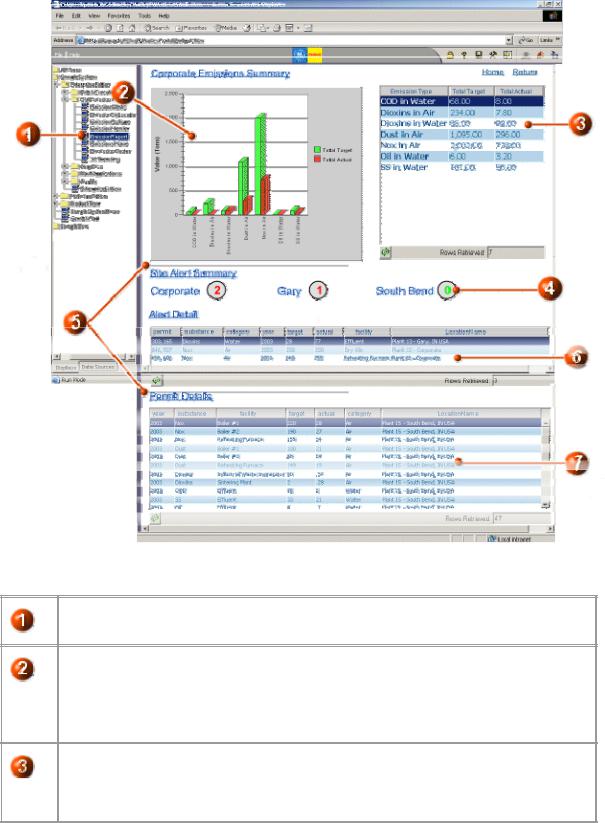
4.3.3.5 Отчет по выбросам (EmissionReport)
Экран EmissionReport содержит подробную информацию о выбросах, форматированную в виде, удобном для печати: заданы места разрывов страниц, верхние/нижние колонтитулы и опции печати таблиц. Более подробная информация приводится в пояснениях к следующей иллюстрации.
Щелкните здесь, чтобы открыть экранную форму EmissionReport.
Диаграмма категорий (столбчатая диаграмма), на которой отображены целевые (target) и действительные (actual) величины выбросов различных типов. Подробнее см. в разделе "Диаграммы категорий" главы "Разработка экранных форм".
Таблица, в которой содержится та же информация, что и на столбчатой диаграмме. Подробнее см. раздел "Таблица" главы "Разработка экранных форм".
Использование демонстрационной системы (Sample System) |
65 |
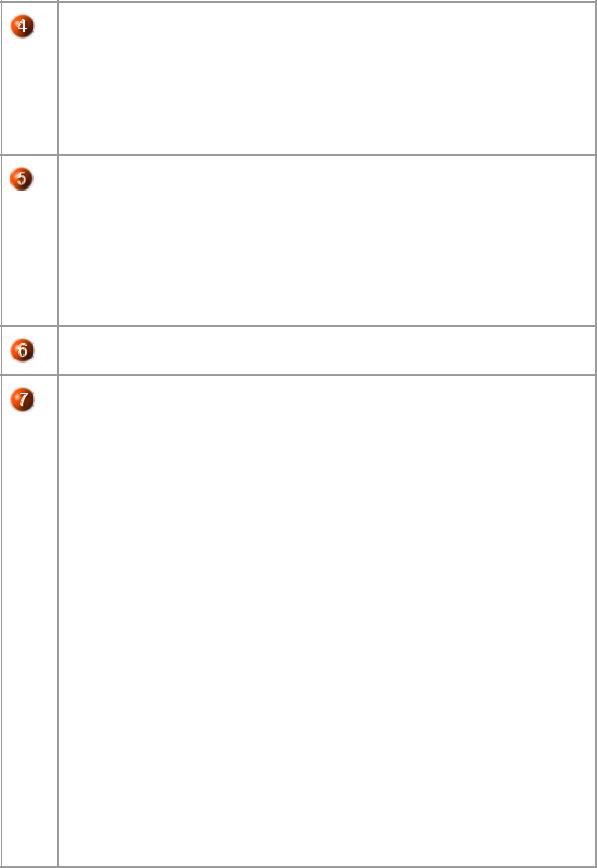
Тревоги по выбросам (emission alerts) для каждого места состоят из объектов типа Text ("Текст") и Shape ("Фигура"). Сама тревога является текстовым объектом, для которого сконфигурированы анимации двух типов.
Анимация переднего плана позволяет изменять цвет, когда сработала одна или несколько тревог. Анимация заголовка используется, чтобы запросить число тревог из источника данных. Подробнее см. в разделе "Анимации" главы "Создание фигур и анимаций".
Серые линии - это места разрывов страниц, которые были вставлены в данную экранную форму демо системы. Увидеть разрывы страниц можно только в режиме конфигурирования (они не отображаются в режиме выполнения). При печати (а также во время предварительного просмотра) экранной формы, новая страница будет начинаться сразу за каждым разрывом страницы. Подробнее см. в подразделе "Чтобы вставить разрыв страницы в экранную форму:" раздела "Управление экранными формами" главы "Разработка экранных форм".
Таблица, отображающая подробную информацию для тревог по выбросам.
Таблица, отображающая подробную информацию для каждой permitзаписи. Для этой таблицы сконфигурирована опция печати `Vertical Expansion Only' ("Только вертикальное расширение"). Это значит, что при печати или во время предварительного просмотра экранной формы как отчета (Report), все записи в таблице будут развернуты на несколько страниц, если это потребуется. Подробнее об этом см. в разделе "Закладка Printing для таблицы" главы "Справочник по свойствам".
Чтобы распечатать (или просмотреть) экранную форму в виде отчета, в режиме выполнения щелкните правой кнопкой мыши по любому пустому месту в экранной форме и из контекстного меню выберите Print (или Print Preview) | Report. Чтобы использовать возможность Print Preview, необходимо наличие на вашем компьютере программы Adobe Acrobat Reader (версии 6.0 или последующей). Подробнее см. в разделе "Печать экранных форм" главы "Работа с Proficy Portal в режиме выполнения".
Когда отчет будет напечатан, на каждой странице будет присутствовать верхний и нижний колонтитул. Экранные формы, используемые в качестве верхних и нижних колонтитулов, задаются в закладке Printing ("Печать") диалогового окна Edit Current Display Settings ("Изменение настроек текущей экранной формы"). Чтобы открыть это диалоговое окно в режиме конфигурирования, щелкните правой кнопкой мыши по любому пустому месту в экранной форме и из контекстного меню выберите Edit Current Display Settings ("Изменение настроек текущей экранной формы"). Подробнее см. в разделе "Создание экранных форм для колонтитулов" главы "Разработка экранных форм".
66 |
Начало работы с Proficy Portal |
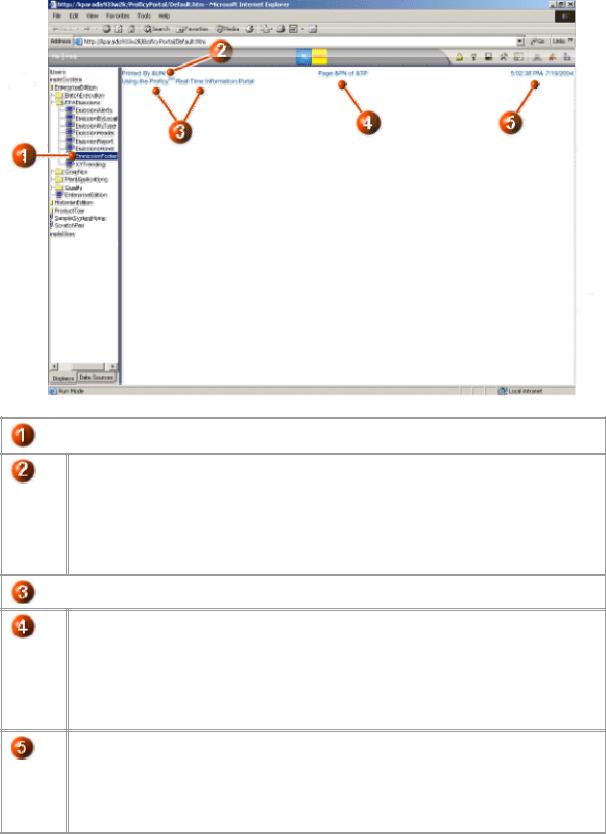
4.3.3.6 Экран нижнего колонтитула для печати (EmissionFooter)
Экранная форма EmissionFooter содержит нижний колонтитул, который используется экранной формой EmissionReport при печати. Более подробная информация приводится в пояснениях к следующей иллюстрации.

 Щелкните здесь, чтобы открыть экранную форму EmissionFooter.
Щелкните здесь, чтобы открыть экранную форму EmissionFooter.
Информация `Printed By' является текстовым объектом, для которого сконфигурировано отображение текста, а также функция печати User Name printing ("Печатать имя пользователя"). При печати экрана EmissionReport, имя пользователя будет отображаться вместо символов `&UN'. Подробнее см. в разделе "Создание экранных форм для колонтитулов" главы "Разработка экранных форм".

 Остальные тексты являются объектами типа Text.
Остальные тексты являются объектами типа Text.
Информация о странице является текстовым объектом, для которого задано отображение текста и 2 функции печати: Page Number ("Номер страницы") и Total Pages ("Всего страниц"). При печати экрана EmissionReport, номер страницы и общее число страниц отображаются в нижнем колонтитуле каждой страницы. Подробнее см. в подразделе "Чтобы сконфигурировать текстовые объекты:" раздела "Текст" главы "Разработка экранных форм".
Информация о дате и времени является объектом типа Time and Date Link, который сконфигурирован так, что сначала отображается время, а потом дата. При печати экрана EmissionReport, текущие время и дата будут отображены в нижнем колонтитуле каждой страницы. Подробнее см. в разделе "Связи со временем и датой" главы "Разработка экранных форм".
Использование демонстрационной системы (Sample System) |
67 |
